E-postalar genel olarak hayatın her alanına girmiş, Neredeyse hiçbir kişisel veya iş ilişkisinin e-posta kullanımından yoksun kalmaması için, Bu nedenle şirketler, emsallerinden en etkileyici ve farklı e-posta programlarını üretmek için sürekli bir yarış içindedir. Microsoft, Outlook programını başlatırken, harika özellikleriyle seçkin bir konuma sahip olduğu için buna başvurdu.
Çoğu e-posta programının paylaştığı e-posta gelen kutusu, takvimler, klasörler ve veri toplama gibi olağan iletişim özelliklerine rağmen, Ancak, benzersiz özellikler sunar. Farklı Outlook özellikleri arasında gezinmeyi kolaylaştıran bir hızlı erişim çubuğu özelliği olarak, E-posta mesajlarına elektronik imza ekleme özelliğine ek olarak, sınırsız dosya boyutu, Ve casusluğa karşı koruma ve buna bir alternatif bulmayı zorlaştıran diğer özellikler. Bu nedenle programdaki ani bir arıza, önemli işlerin sorunsuz yürütülmesine engel olur, Buna göre Outlook’ta en sık karşılaşılan soruna çözümler sunmaya çalışacağız; Bu, Outlook bildirim gelmiyor.
Outlook bildirim gelmiyor çözümler
Outlook bildirimlerinin Android telefonlarda görünmemesi sorununu gidermek için herkesin zahmetsizce uygulayabileceği en basit çözümleri size şu şekilde sunuyoruz:
1. Telefonu Android’de yeniden başlatın
Belki de telefonu yeniden başlatmak, telefonun maruz kaldığı birçok teknik sorunu çözmek için ilk, en kolay ve en iyi çözümdür, Telefon yeniden başlatıldığında, cihazın performansı artacaktır. Bunun nedeni, RAM’deki her şeyin silinmiş olmasıdır. önceden çalışan uygulamaların tüm bölümlerini kaldırın ve şu anda açık olan tüm uygulamaları kapatın, Outlook verilerinin RAM’de birikmesi, çalışmasını engelleyebilir. Güç düğmesini basılı tutarak ve ardından yeniden başlat seçilerek yeniden başlatılabilir.
2. Android’de Outlook Veri Önbelleğini Temizle
Geçici Outlook verilerinin birikmesi, programın ve hatta genel olarak telefonun çalışmasını engelleyebilir, Bu nedenle çözüm, uygulamayı baştan başlamaya ve yeni veriler oluşturmaya zorlamak için “önbelleği” silmektir. Aşağıdaki yöntemi izleyerek Outlook önbelleğini temizleyebilirsiniz:
- Telefon ayarlarına gidin.
- Uygulamalar’a tıklayın.
- Outlook’u seçin.
- Depolama’ya tıklayın.
- Önbelleği Temizle’ye dokunun.
- Son olarak telefonu yeniden başlatın.
3. Bildirim ses ayarlarını kontrol edin
Zayıf bir bildirim sesi veya hatta düşük bir ton, gelen bildirimlerin size bildirilmesini engelleyebilir, böylece bildirimlerin sesini şu şekilde kontrol edebilirsiniz:
- Outlook ayarlarına gidin.
- Bildirimler’e dokunun.
- Yeni posta sesini seçin.
- İstediğiniz tonu seçin.
4. Outlook bildirim ayarlarınızı kontrol edin
Outlook bildirimlerinin düzgün ayarlanamaması bildirimlerin size ulaşmamasına neden olabilir.Tek yapmanız gereken aşağıdaki yönteme göre aktif hale getirmektir:
- Android telefonunuzda Outlook uygulamasını açın.
- Profil resmi simgesine tıklayın.
- Ayarlar’a tıklayın.
- Postayı girin.
- Bildirimler’e dokunun.
- Tüm postalar için bildirimleri ayarlayın.
5. Telefonunuzun bildirim ayarlarını kontrol edin.
Android, bildirimler alanında çeşitli seçenekler sunar, Belirli bir YouTube kanalını takip ettiğinizde sizi uyarmak gibi belirli durumlarda alacağınız bildirimin türünü belirterek bildirimleri özelleştirebileceğiniz yerler, veya güvenlik sisteminden uyarı, Veya hatta sizi Outlook bildirimlerinden haberdar edin ve aşağıdaki yöntemi izleyerek Android telefonunuzun bildirim ayarlarını değiştirebilirsiniz:
- Android telefonunuzda Ayarlar’ı açın.
- Uygulamalar ve bildirimler’i seçin.
- Uygulamalar listesinden Outlook’a tıklayın.
- Outlook bildirimlerini açın.
6. Güç tasarrufu modunun kapalı olduğundan emin olun
Güç tasarrufu özelliğini etkinleştirdiğinizde, en fazla güç tasarrufu için minimum miktarda veri tüketilir, bu nedenle bildirimlerin görünmesi durur ve arka plan işlemleri azalır. Pil gücünü tüketen uygulamaların etkinliğini sınırlamaya ek olarak. Dolayısıyla, bu durumda yeniden ortaya çıkan bildirimlerin çözümü, güç tasarrufu modunu kapatmaktı, Bu, aşağıdaki şekilde yapılır:
- Ayarlara giriliyor.
- Pili seçin.
- Güç tasarrufu modunu veya uyarlanabilir pili devre dışı bırakın.
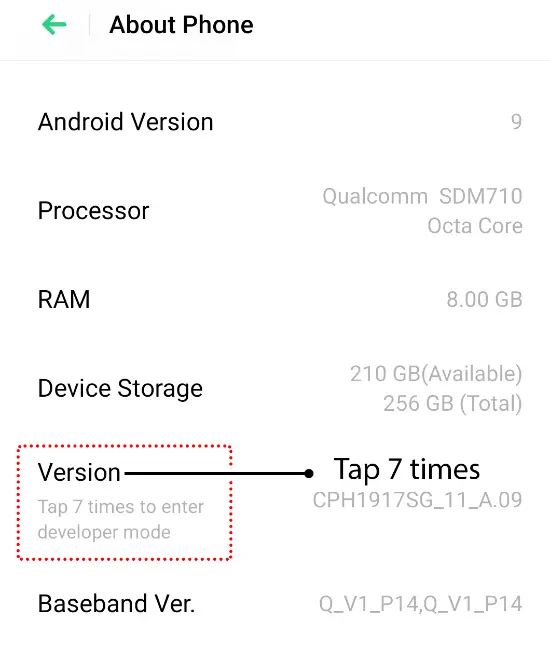
7. Rahatsız Etmeyin’i kapatın
Android telefonlardaki Rahatsız Etmeyin özelliği, cihazınızdaki bildirimleri ve uyarıları tamamen susturur. Bu nedenle, Android’de Outlook bildirimlerinin hiç gösterilmemesi sorununun nedeni olabilir. Çözüm, aşağıdaki yöntemi izleyerek bu özelliği devre dışı bırakmaktır:
- Ayarları girin.
- Sese tıklayın.
- Rahatsız Etmeyin Modunu Devre Dışı Bırakın.
8. Android cihazınızdaki sistem yazılımını güncelleyin
Sorun, telefonunuzun sürücüsünün mevcut sürümündeki hatalardan kaynaklanıyor olabilir, Android’de görünen Outlook bildirimlerinin başarısız olmasına neden oldu, bu nedenle bu durumda çözüm, Android telefon sürücüsünü aşağıdaki adımlara göre en son sürüme güncellemektir.
- Ayarlara git.
- uygulama Güncelleme’yi seçin.
- Güncellemeleri otomatik olarak indir’i tıklayın.
9. Outlook uygulamasını güncelleyin
Outlook bildirimlerinin görünmemesi sorunu, Outlook uygulamasının mevcut sürümündeki bir aksaklıktan kaynaklanıyor olabilir, bu nedenle çözüm, genellikle önceki sürümlerin hatalarını önleyen programı en son sürüme güncellemektir. Aşağıdaki adımları kullanarak Outlook’u güncelleyebilirsiniz:
- Google Play Store’u açın.
- Uygulamalarım ve oyunlarım.
- Güncellenebilir uygulamalar listesinde Outlook uygulamasını bulun.
- Güncelle’yi tıklayın.
10. Outlook uygulamasını yeniden yükleyin
Uygulama yeniden yüklendiğinde, Outlook’un sorun göstermemesine neden olabilecek tüm depolanmış uygulama verileri silinir ve uygulama yeni, hatasız veriler oluşturmaya başlar. Uygulamayı aşağıdaki şekilde kaldırabilirsiniz:
- Ayarlara git.
- Uygulamaları seçin.
- Outlook uygulamasına tıklayın.
- Kaldır’ı seçin.
- Şuradan yeniden yükleyin: Oyun mağazası.
Herhangi bir uygulamanın bildirim özelliği, sizi en son haberlerden zahmetsizce haberdar eden harika bir özelliktir. İşte bu yazımızda, premium bildirim sisteminden maksimum faydayı elde etmek için Outlook bildirimlerinin görünmemesi sorununa en belirgin çözümleri sunduk.

